手机如何取消图片大小 手机图片尺寸修改教程
日期: 来源:铲子手游网
在日常生活中,我们经常会遇到手机拍摄的图片尺寸过大而导致占用空间过多的情况,为了解决这个问题,许多人不知道如何取消手机图片的大小或者修改图片的尺寸。今天我们就来分享一些简单易行的方法,让大家轻松学会如何取消手机图片的大小或者修改手机图片的尺寸。让我们一起来看看吧!
手机图片尺寸修改教程
步骤如下:
1.手机下载一个修图软件,这里用picsart这个修图软件。很多软件都可以实现的 。

2.打开软件后,点击中间的【+】号。选择【编辑】,挑选一张你需要修改的图片进行编辑。
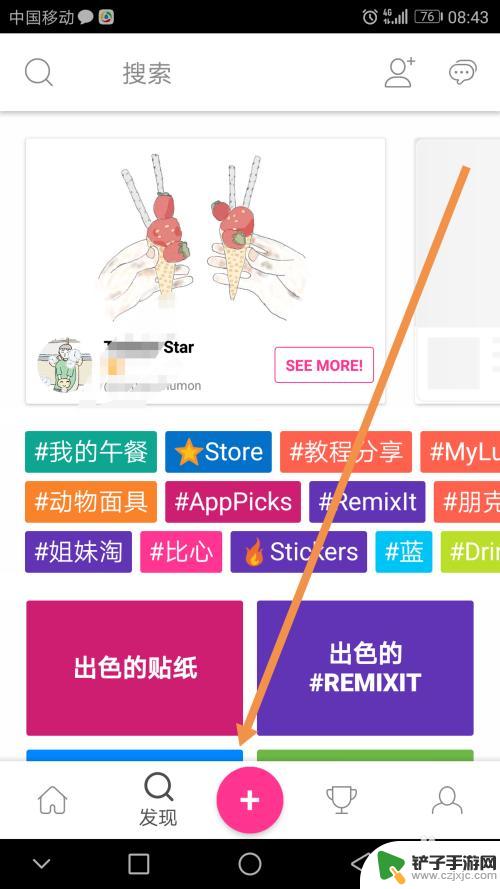
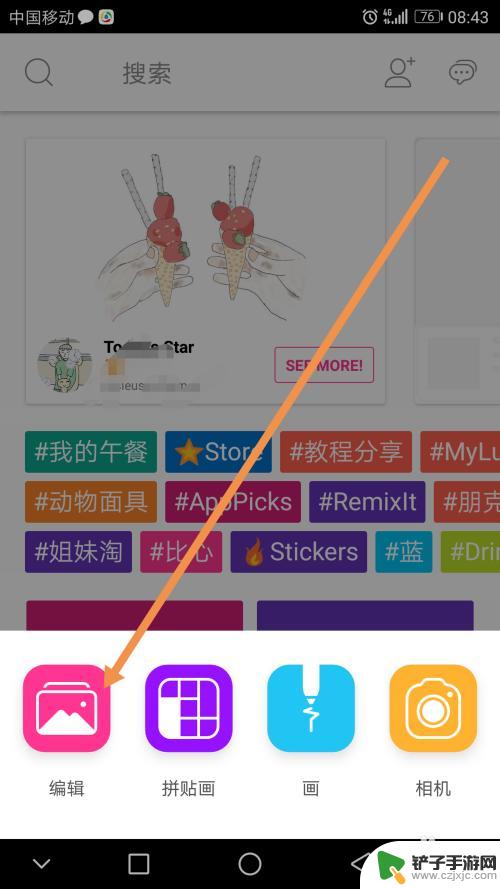
3.进入到图片编辑后,点击左下角的【工具】。

4.找到最后一行的那个【调整大小】这个工具,点击进去。
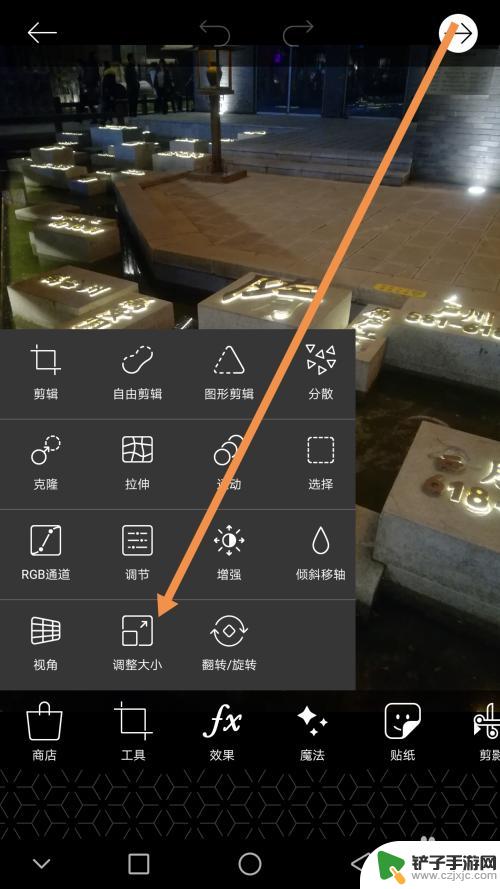
5.输入你想要调整的图片尺寸大小,然后点击【调整大小】确认。
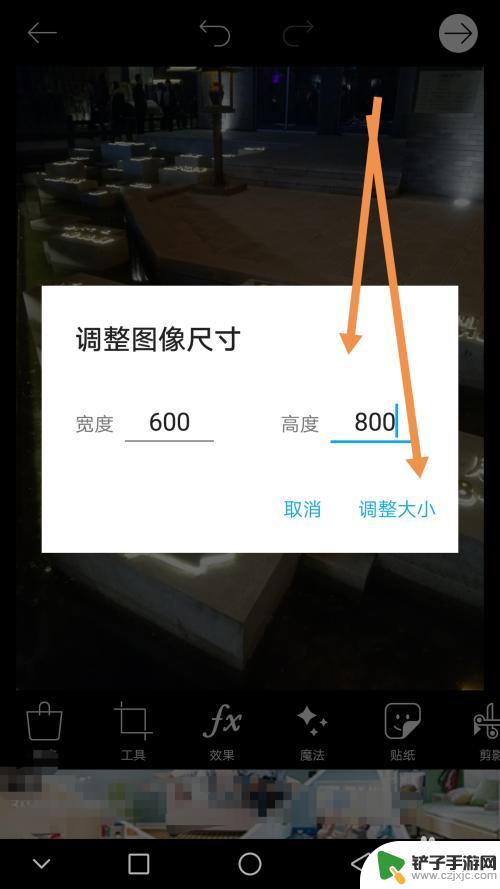
6.此时图片已经调整了大小,我们点击右上角的箭头进行下一步操作。
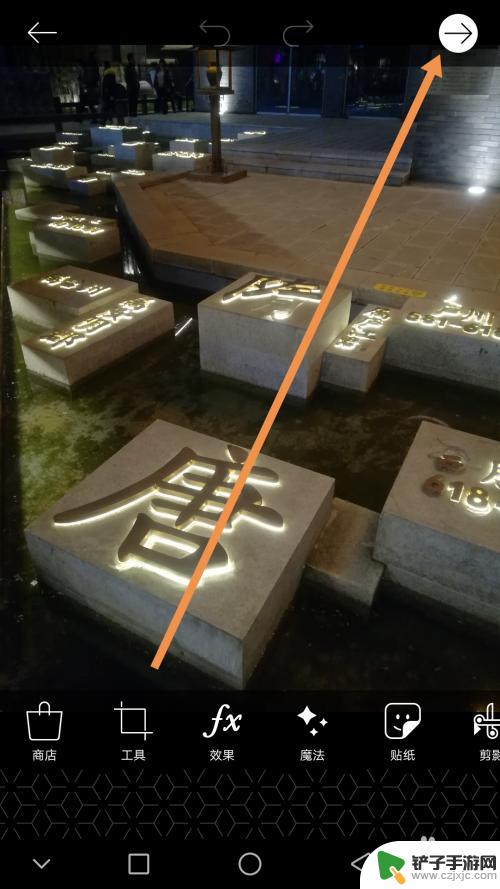
7.按步骤将修改好尺寸的图片保存一下图片,不保存的话就会没有的哦。
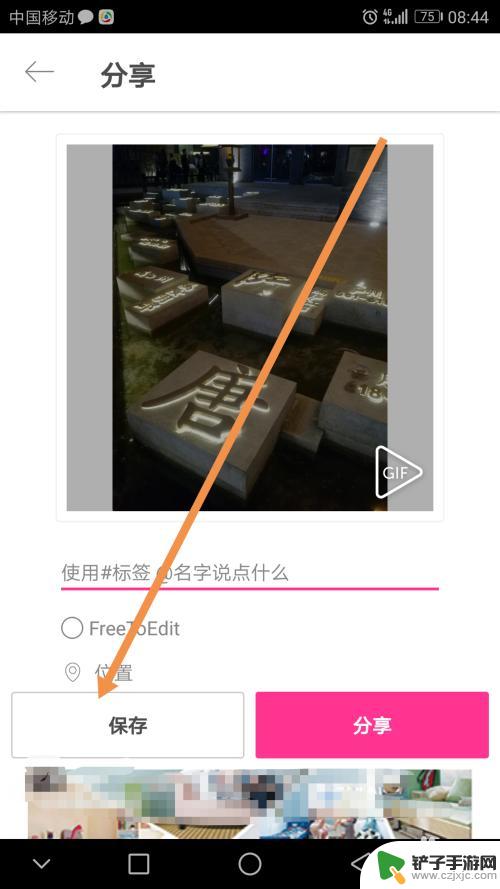
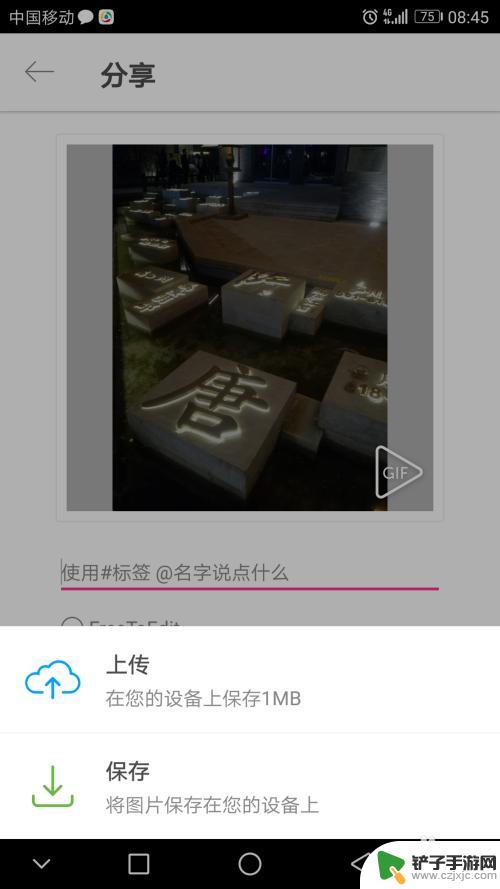
8.返回到你手机的相册,找到刚刚保存的图片。点击图片信息,就可以看到你刚刚保存图片的尺寸已经改变了,可以加原来的照片删除了。
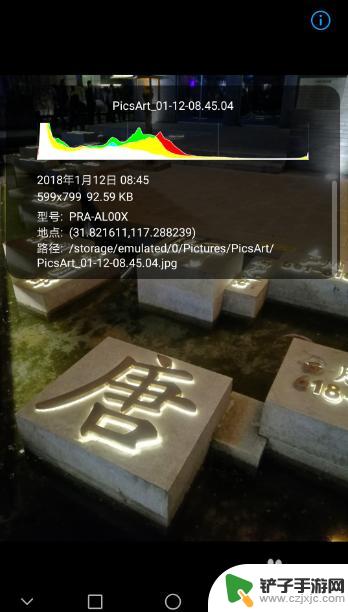
以上是关于如何取消手机图片大小的全部内容,如果有任何疑问,用户可以按照小编的方法进行操作,希望这能帮助到大家。














